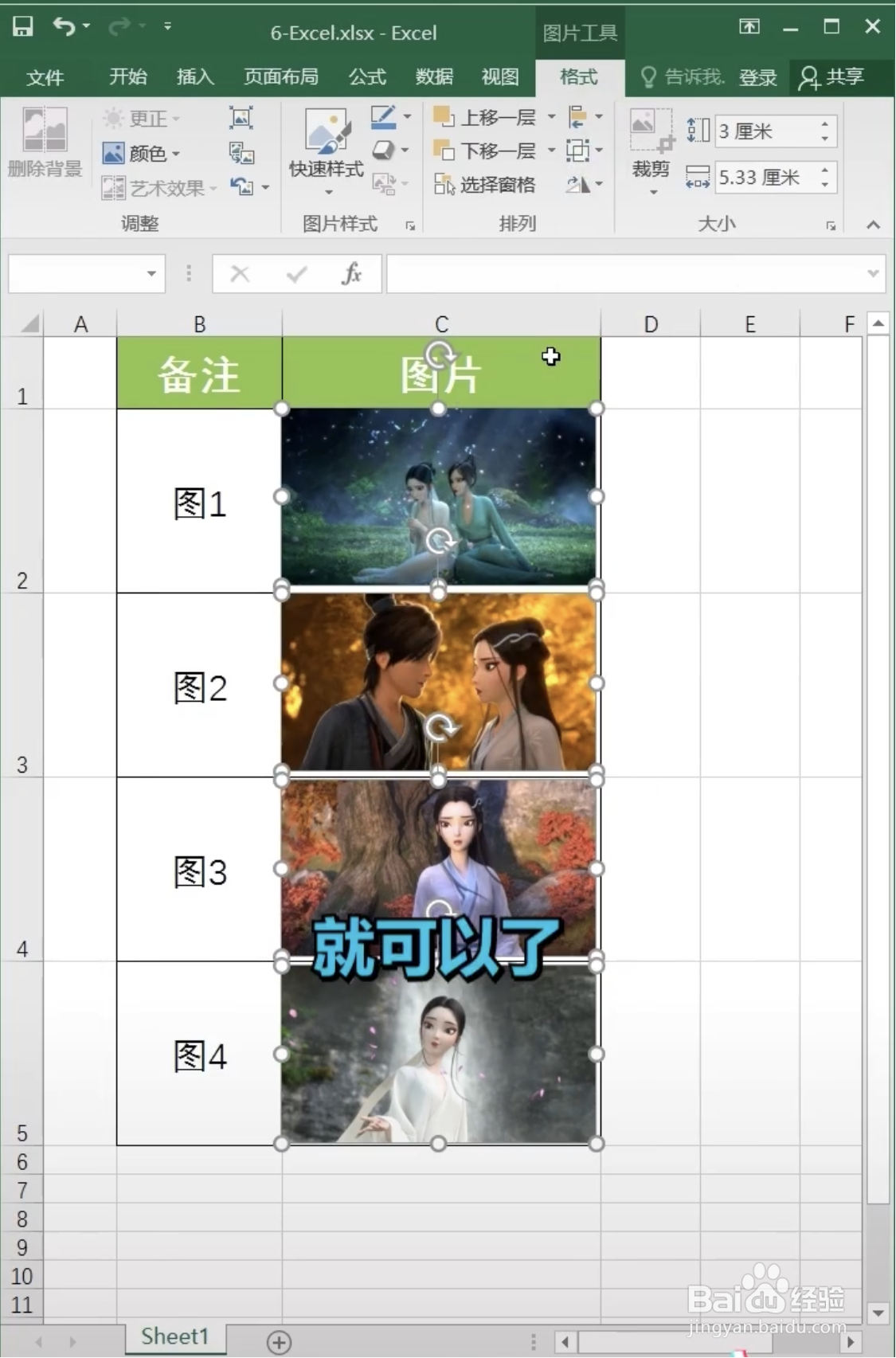1、第一步,选中单元格,
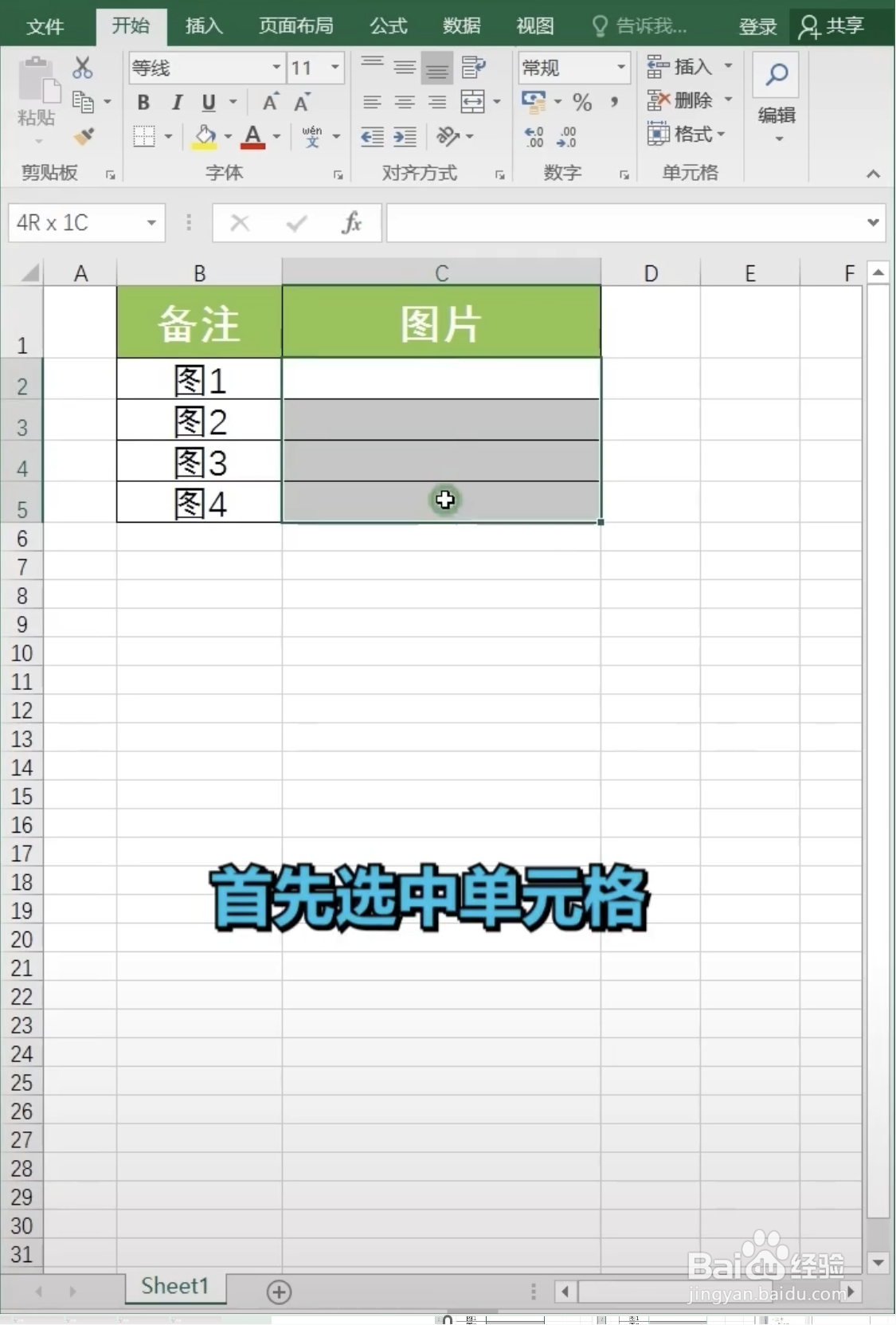
2、第二步,将行高调为89,
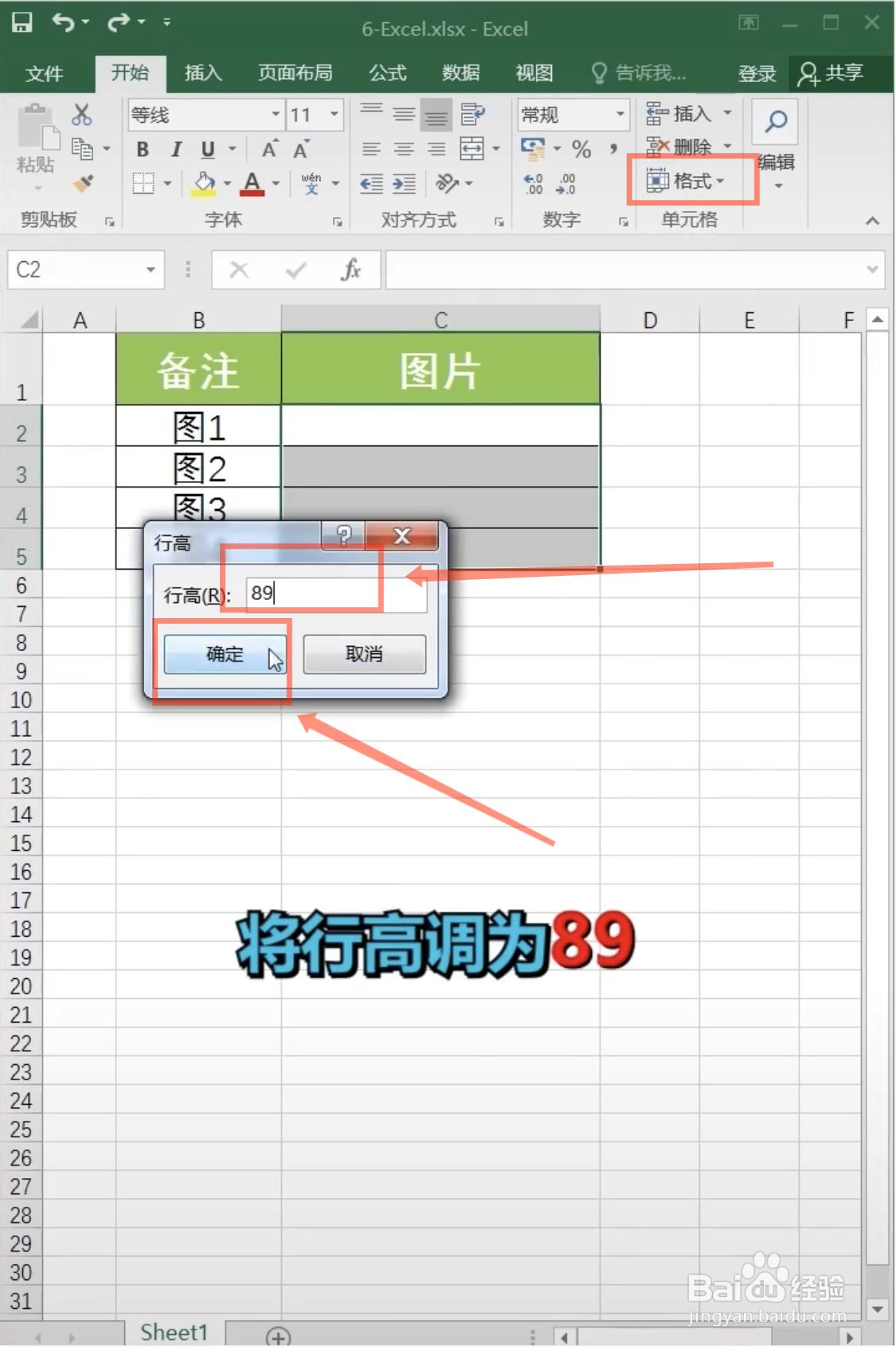
3、第三步,点击“插入”,再点击“图片”,
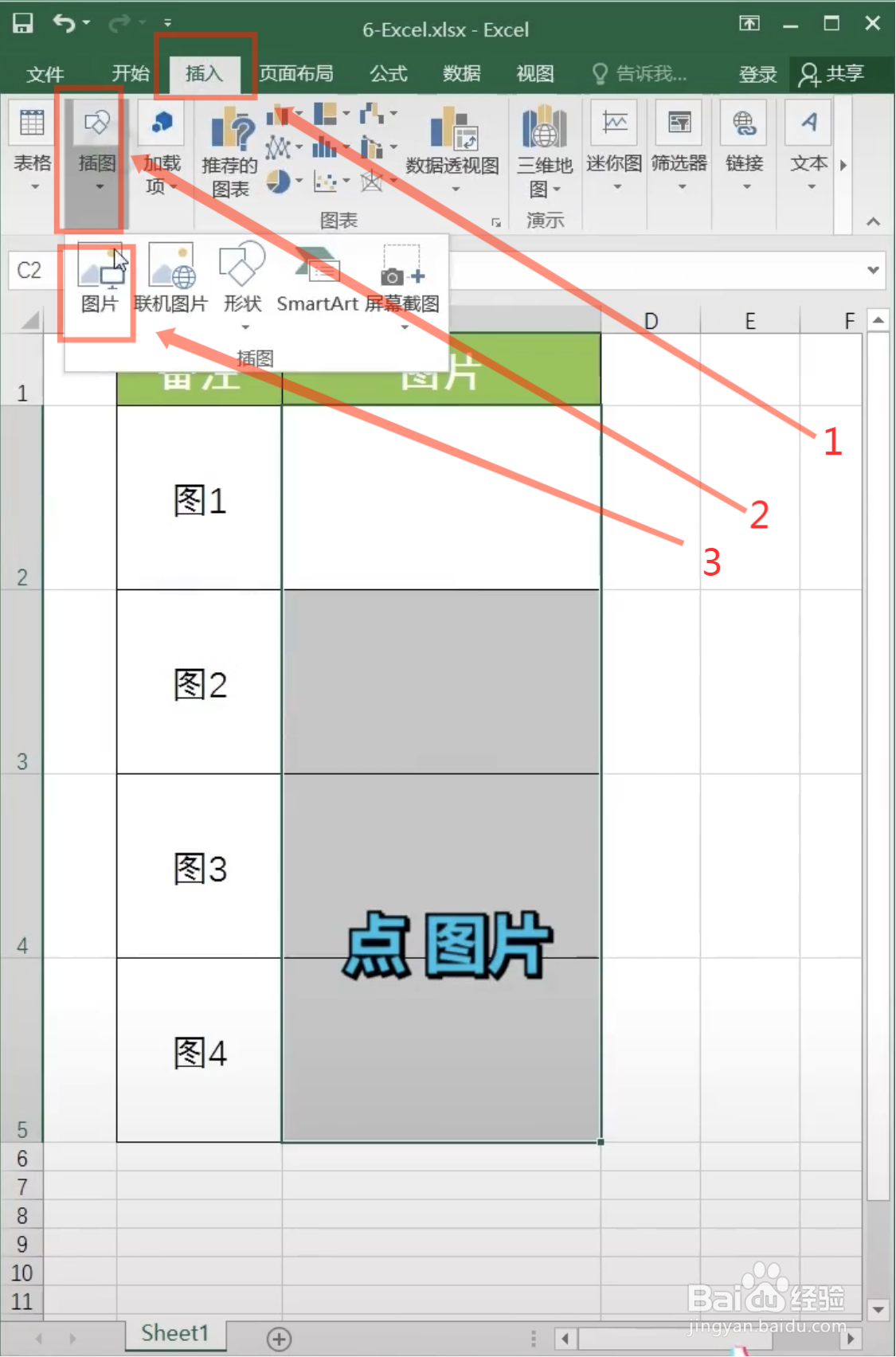
4、第四步,选中要插入的图片,点击“插入”,

5、第五步,将图片高度调为3,
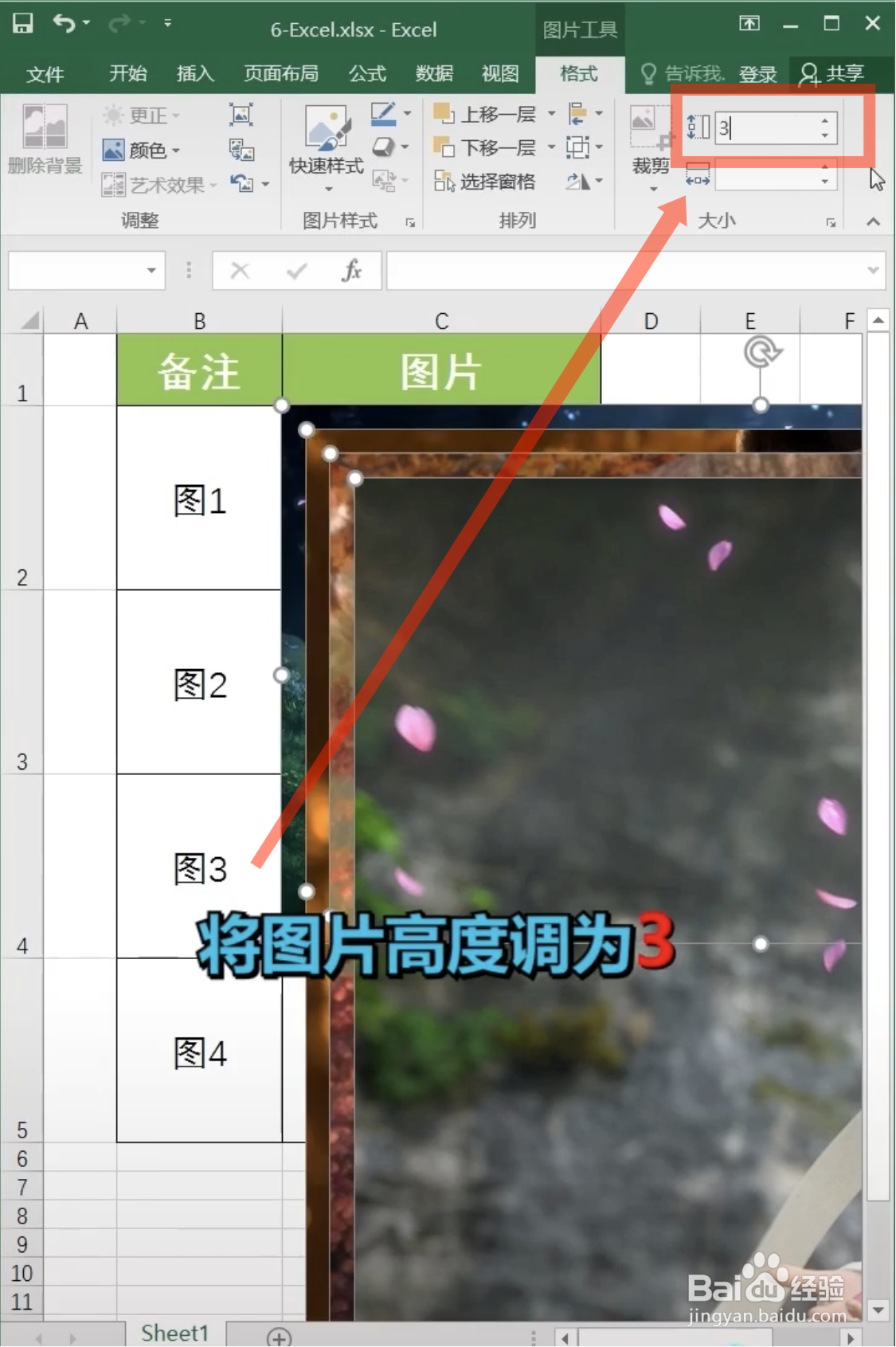
6、第六步,将一张图片拉到最底下一栏单元格内,

7、第七步,按住Ctrl+A键全选图片,

8、第八步,在“对齐”里选择“纵向分布”,
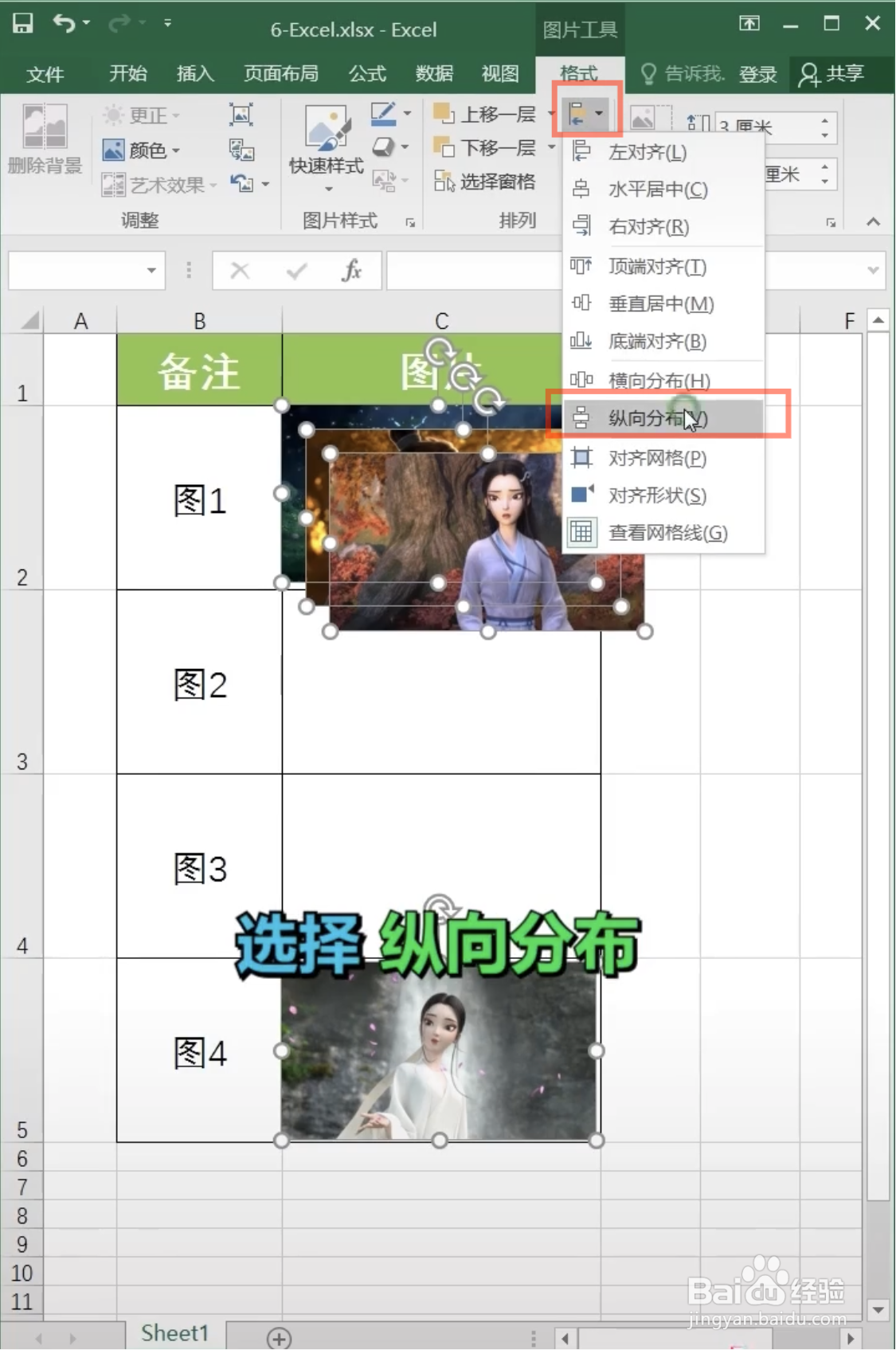
9、第九步,在“对齐”里选择“左对齐”,

10、这样就能完美地批量插入图片啦。
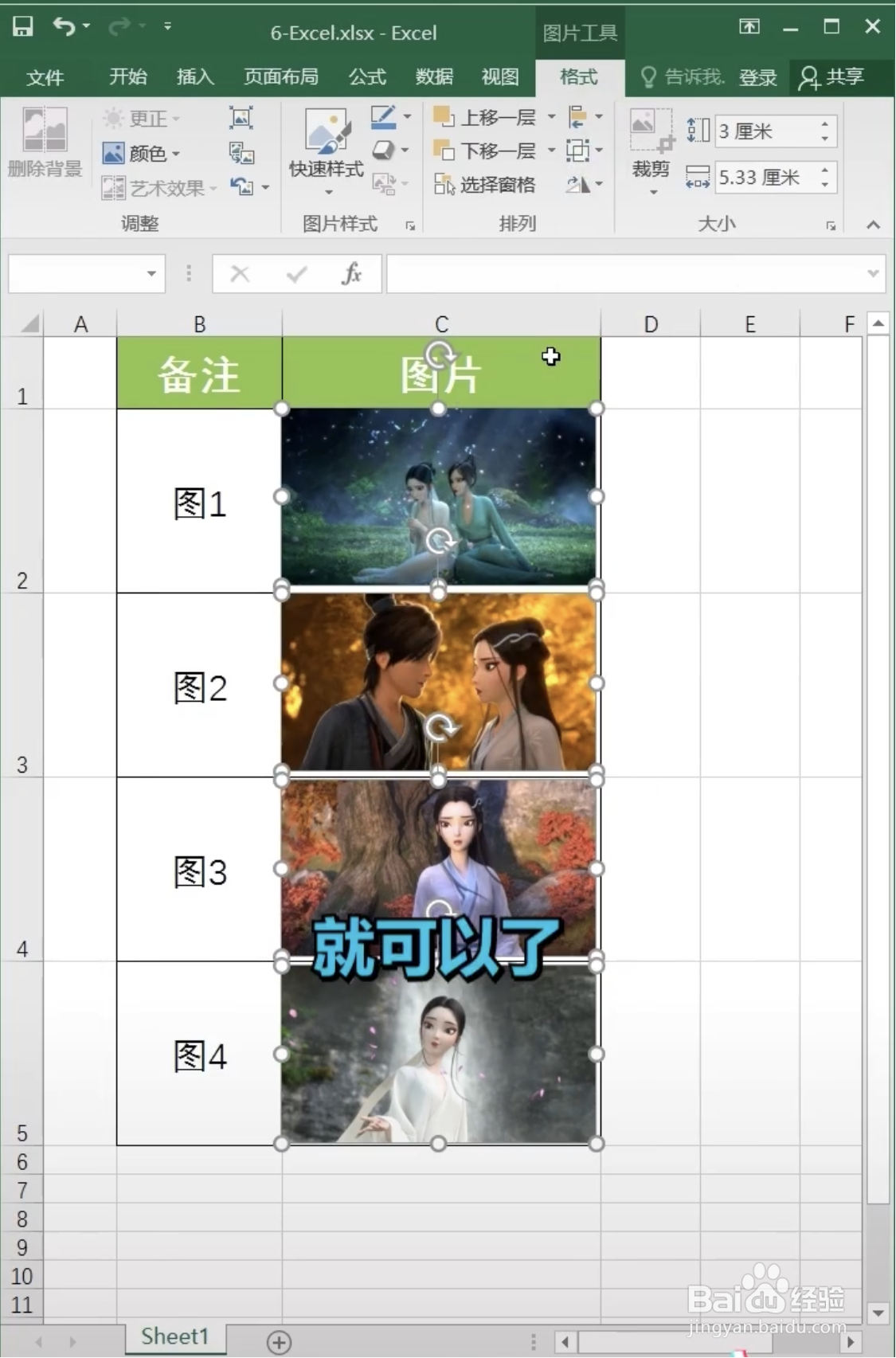
时间:2024-10-13 15:31:23
1、第一步,选中单元格,
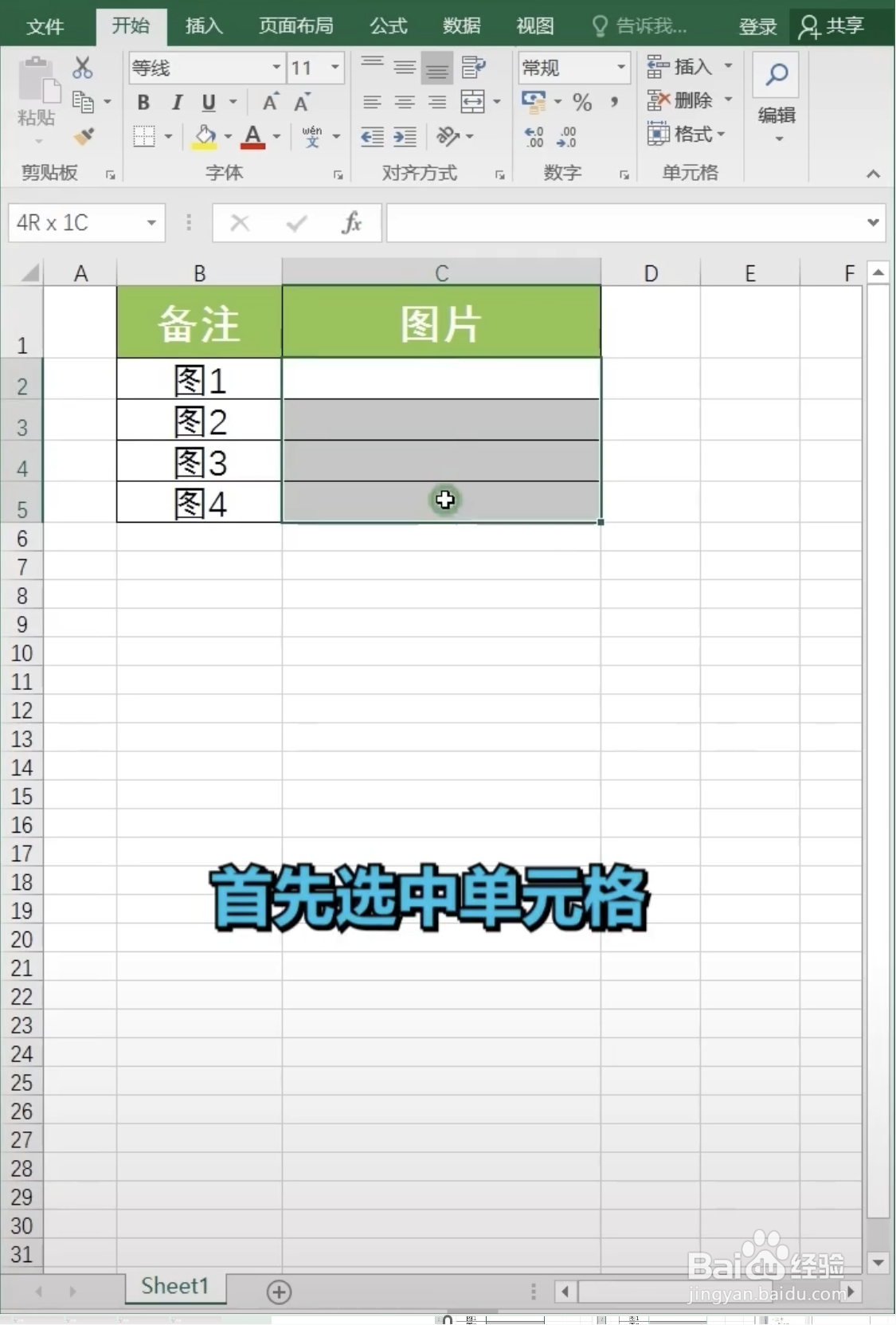
2、第二步,将行高调为89,
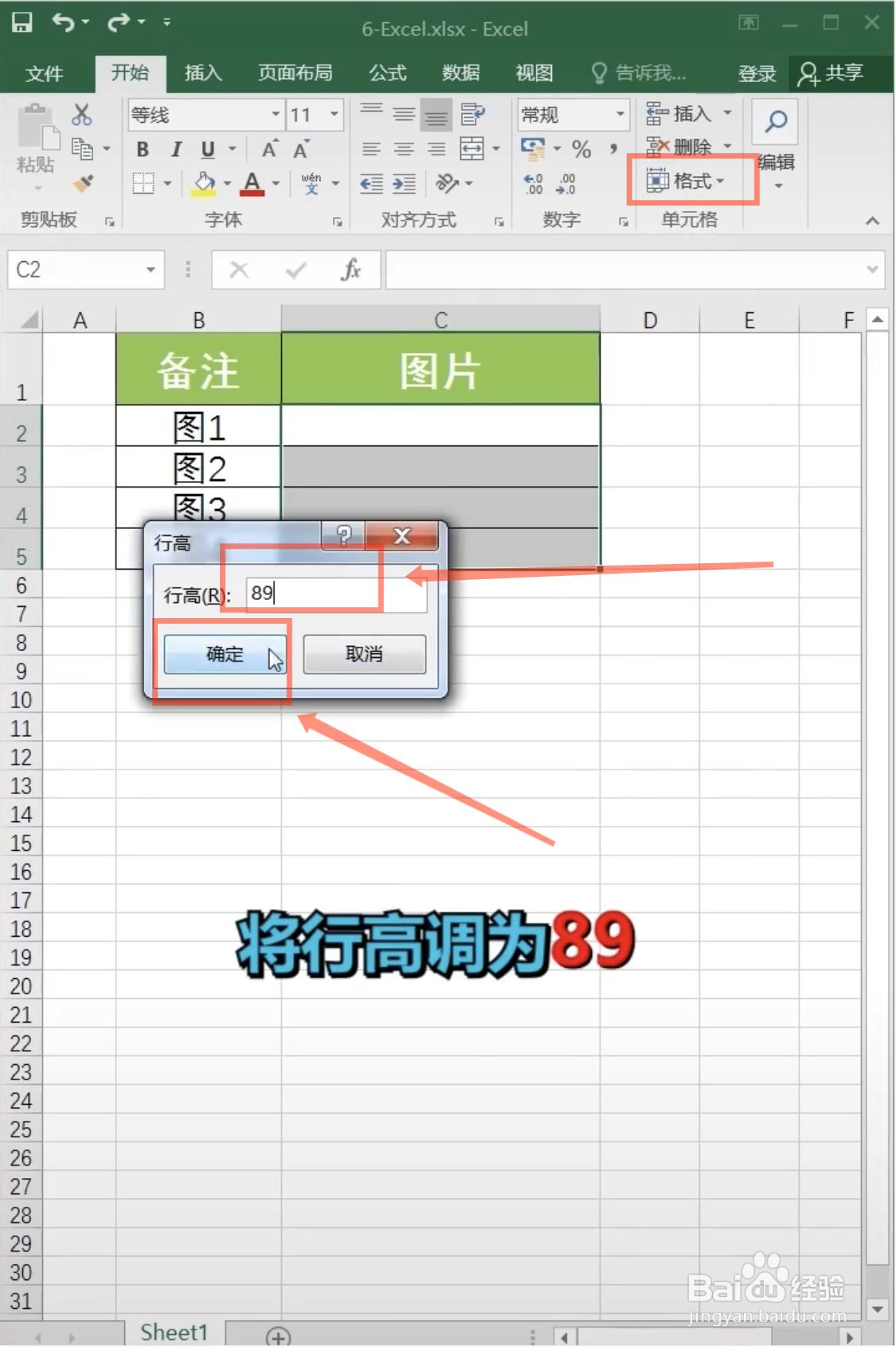
3、第三步,点击“插入”,再点击“图片”,
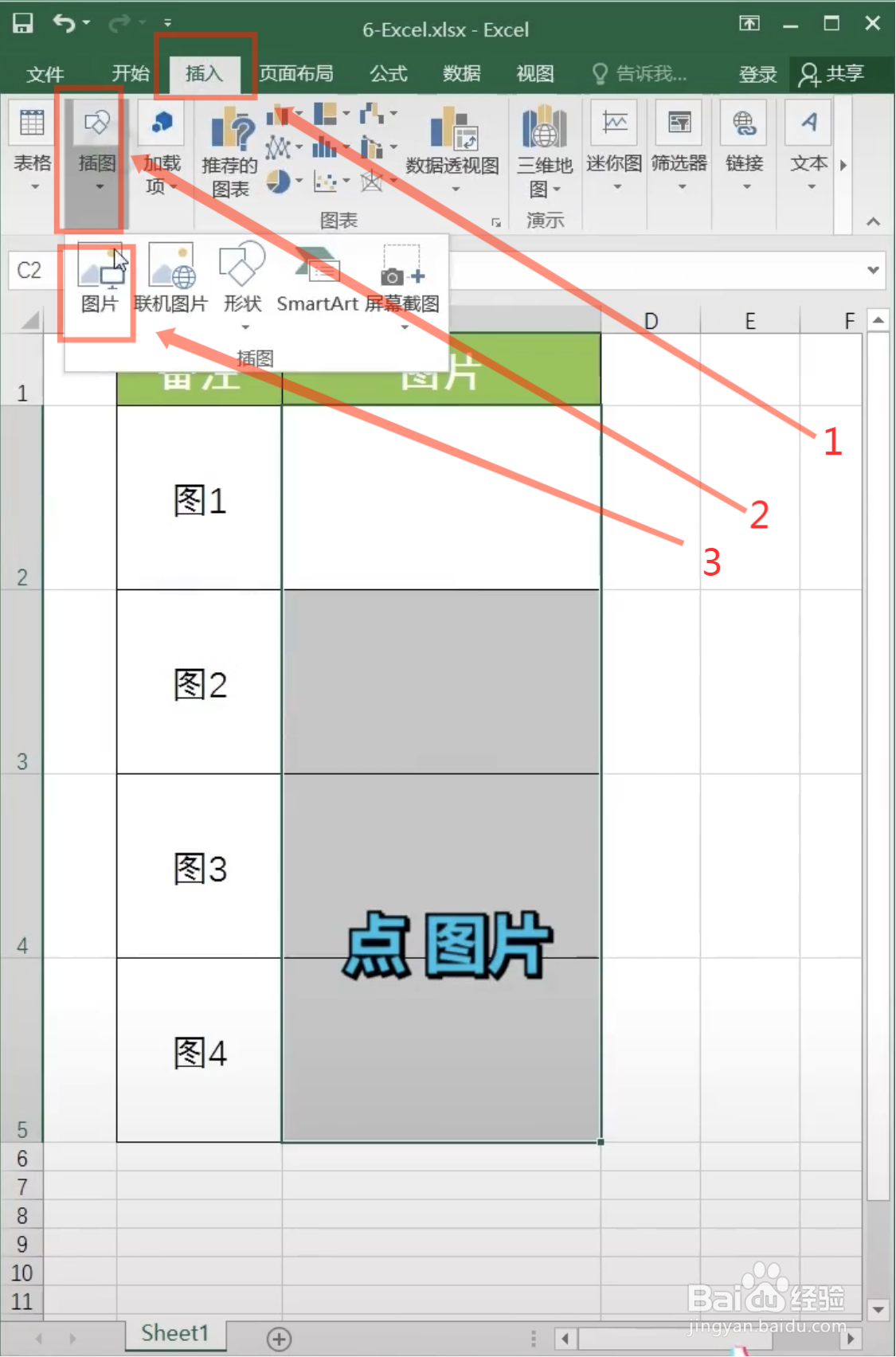
4、第四步,选中要插入的图片,点击“插入”,

5、第五步,将图片高度调为3,
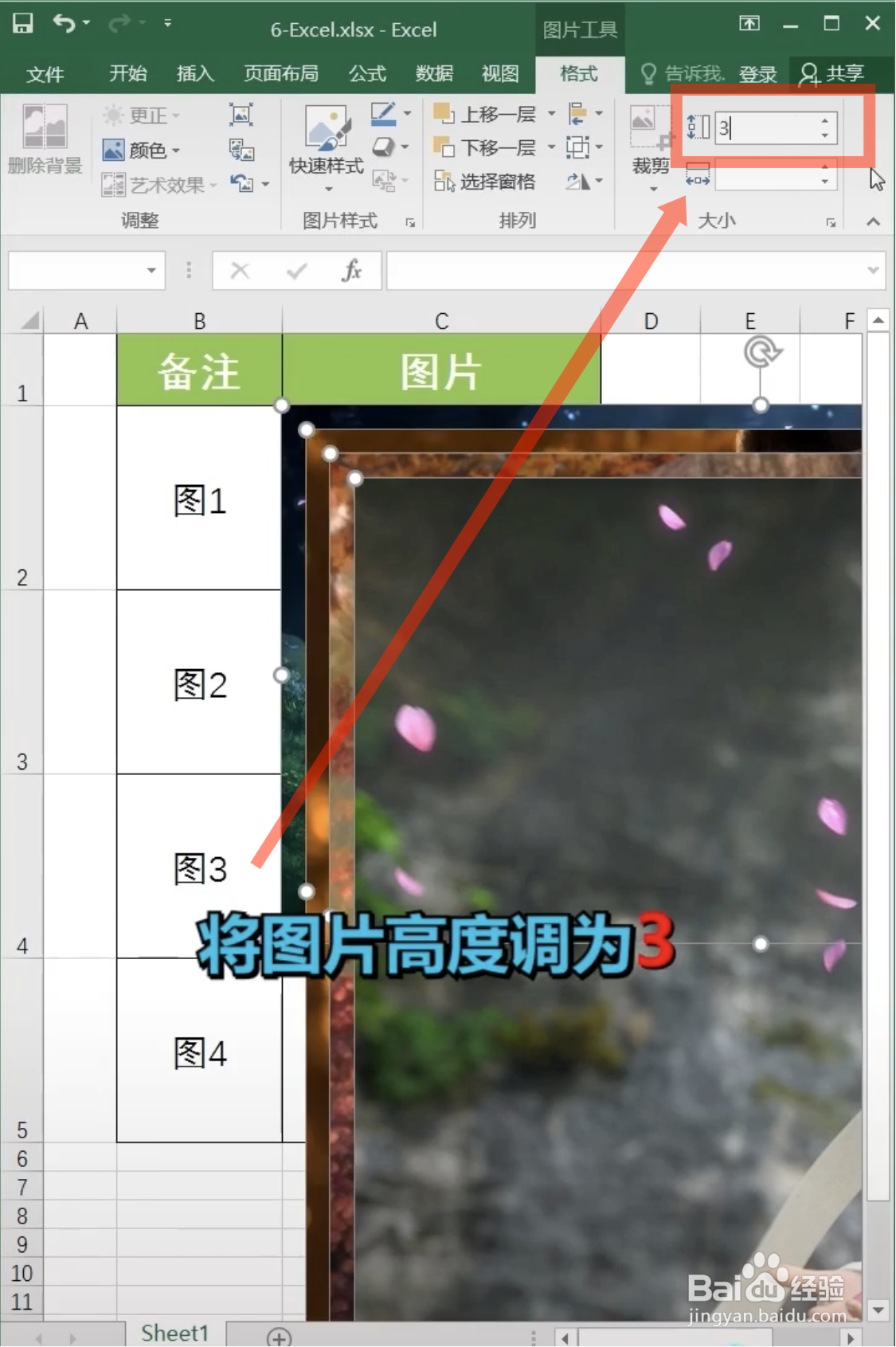
6、第六步,将一张图片拉到最底下一栏单元格内,

7、第七步,按住Ctrl+A键全选图片,

8、第八步,在“对齐”里选择“纵向分布”,
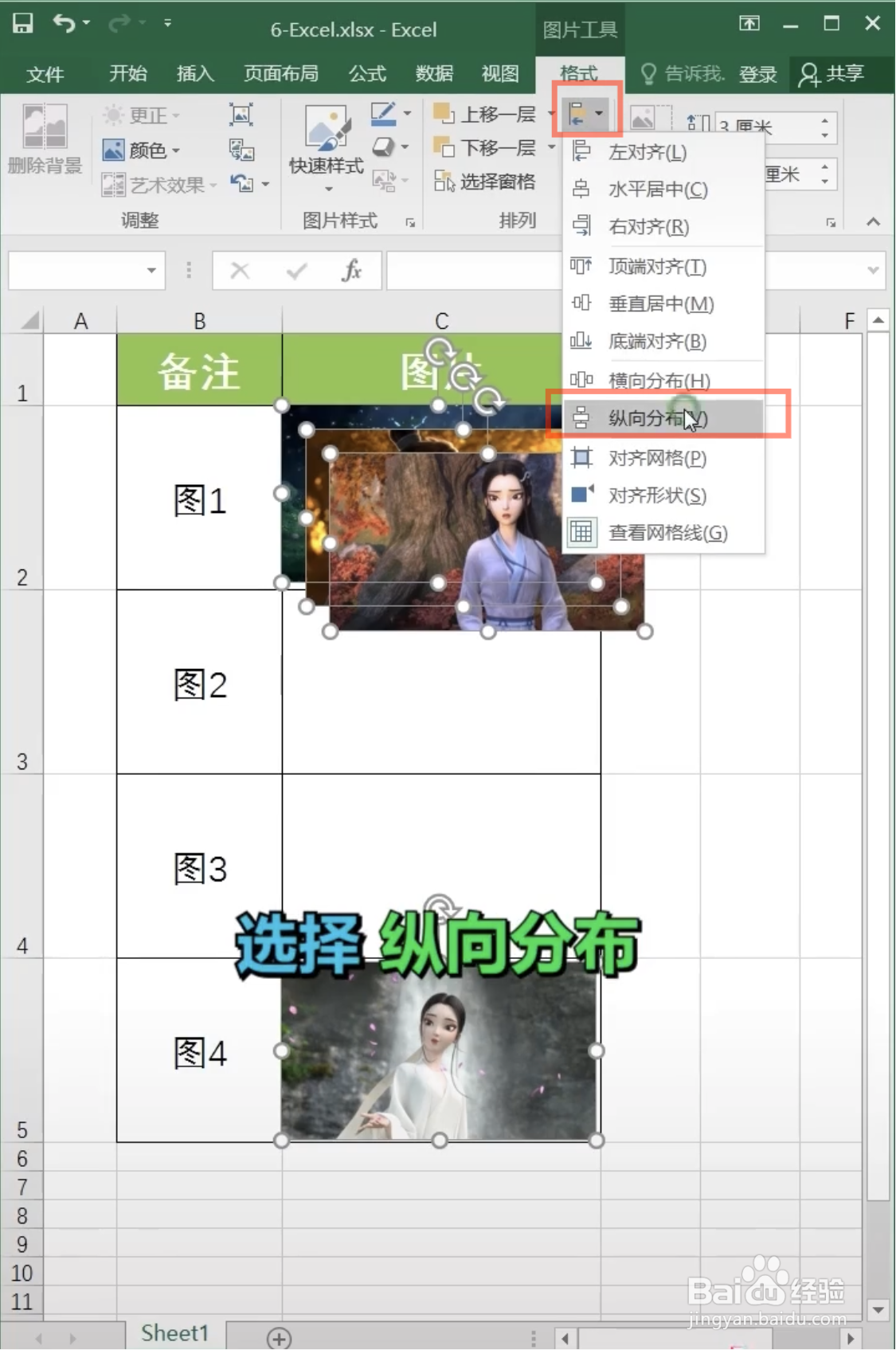
9、第九步,在“对齐”里选择“左对齐”,

10、这样就能完美地批量插入图片啦。